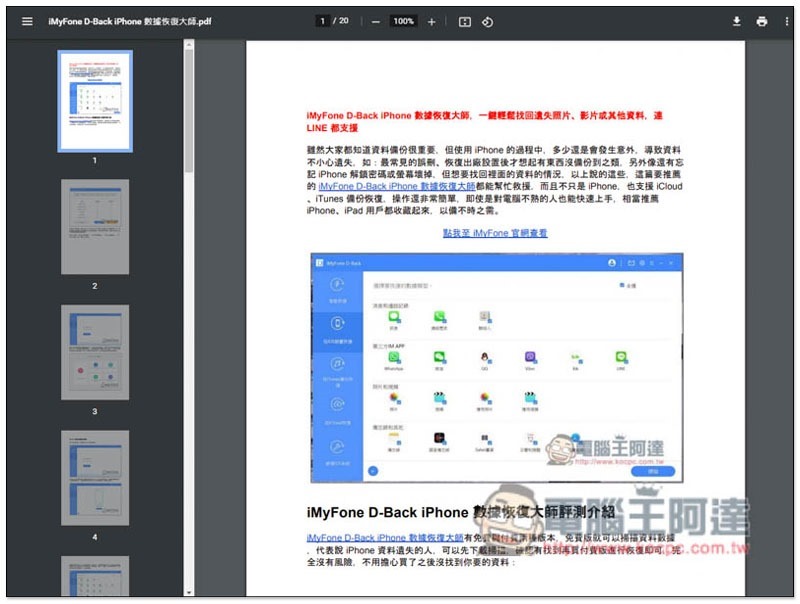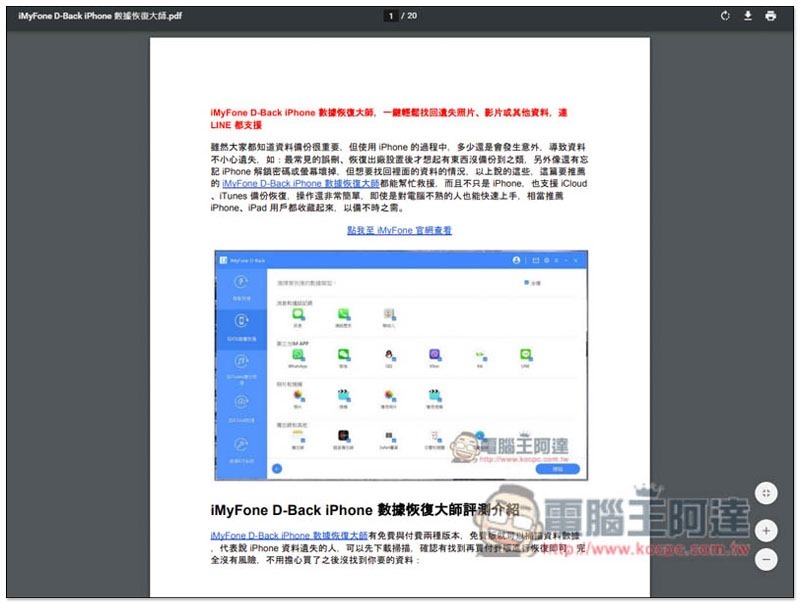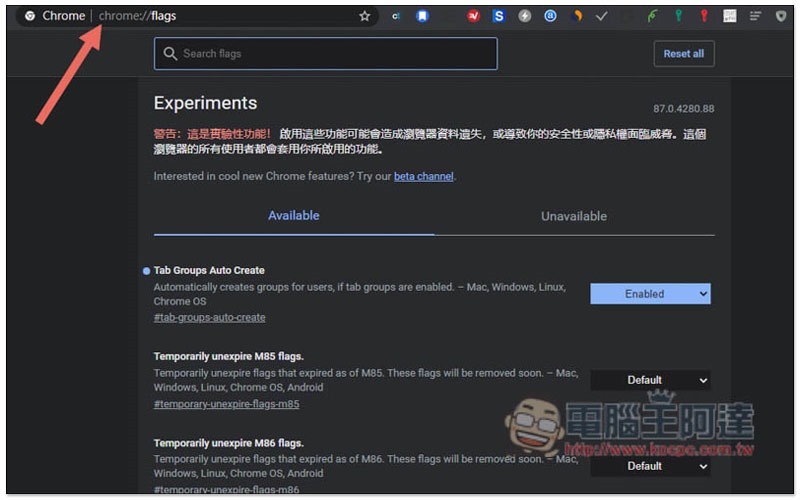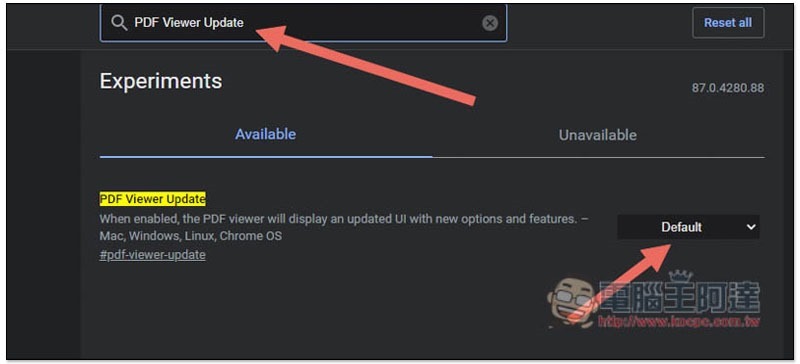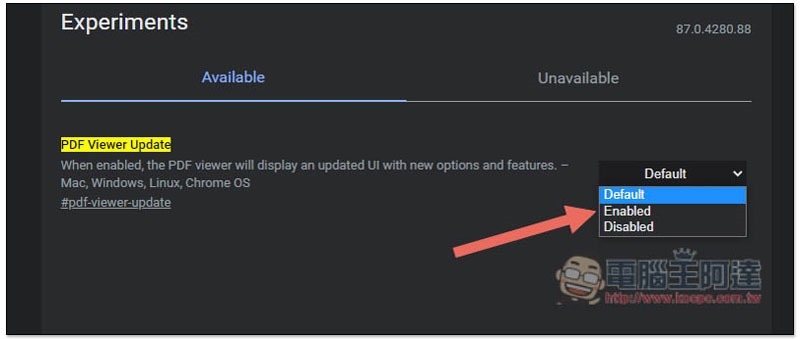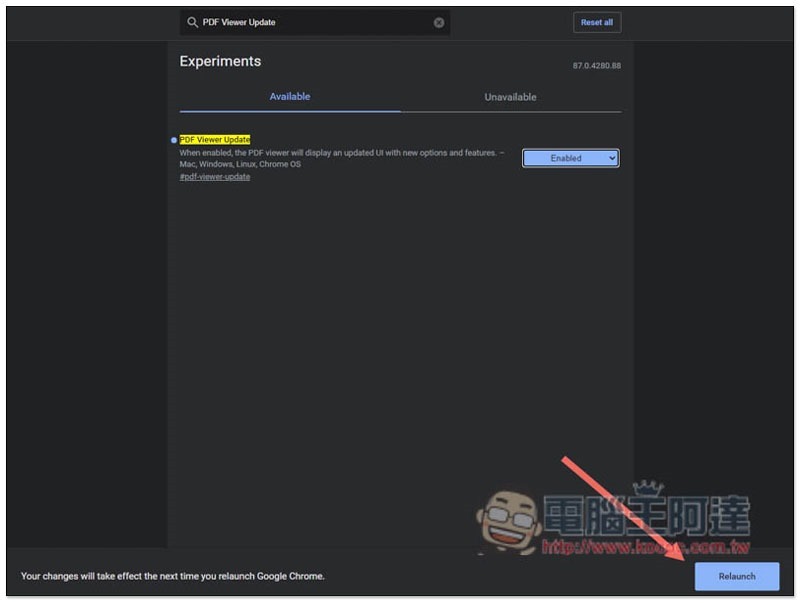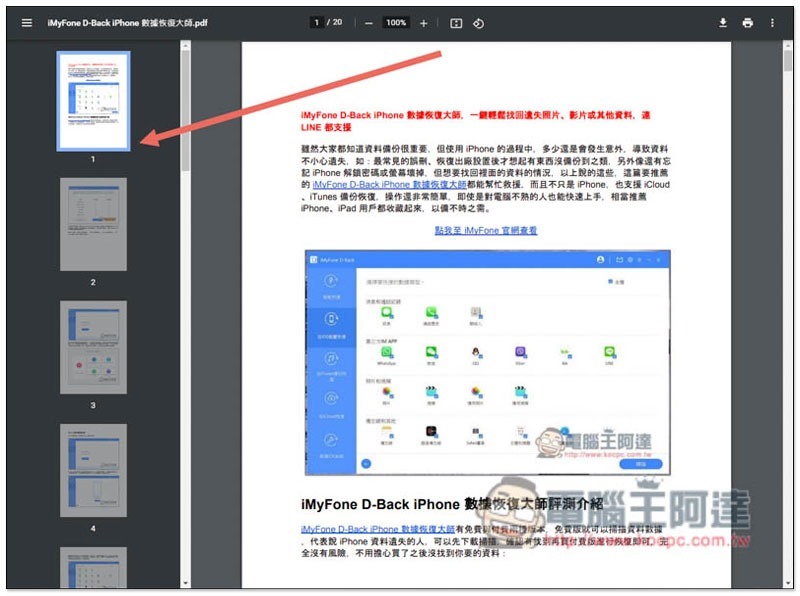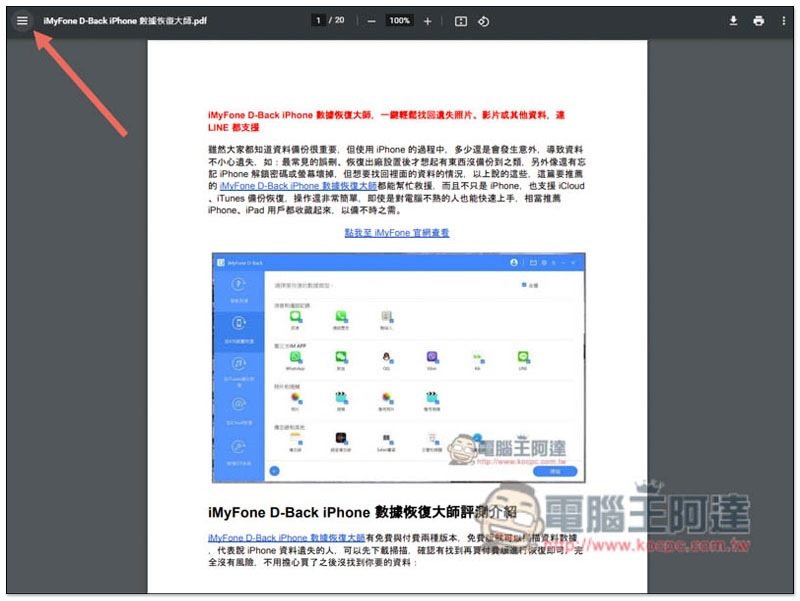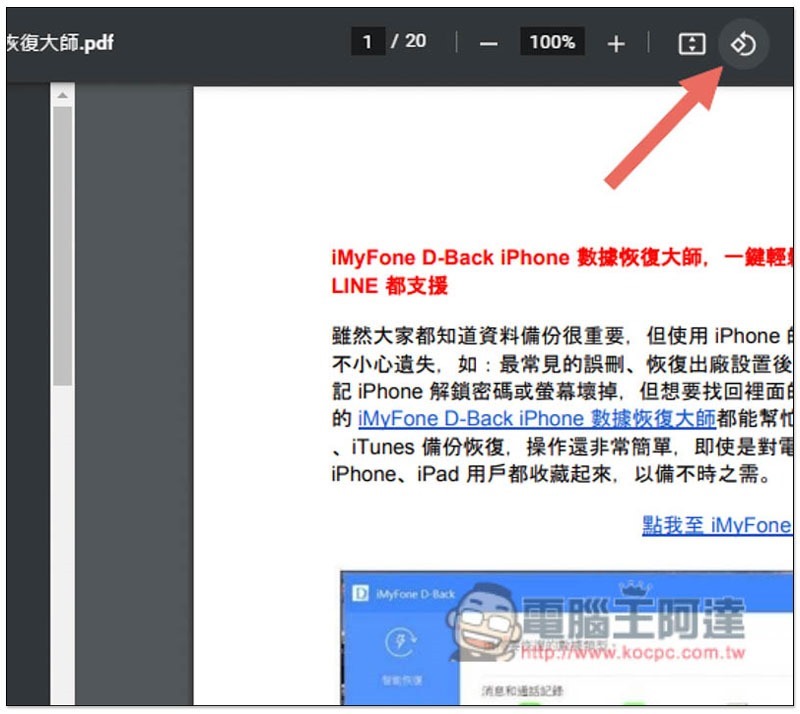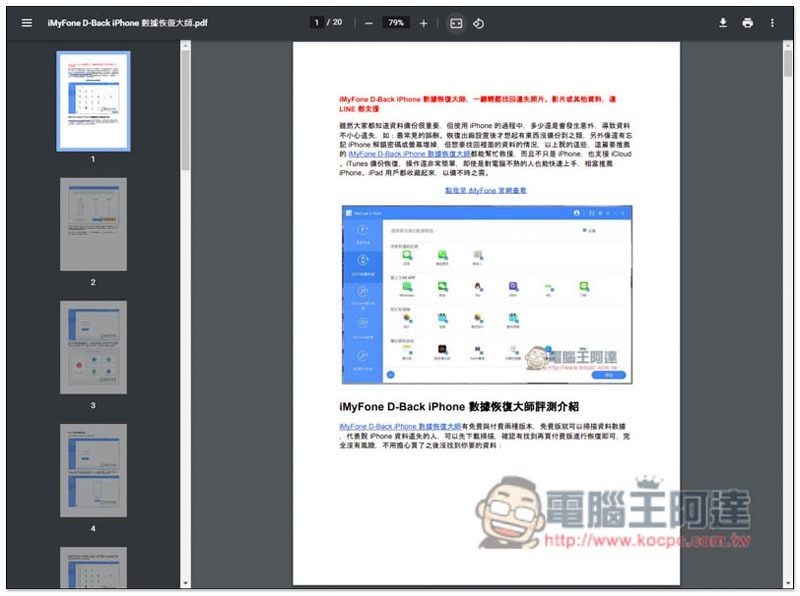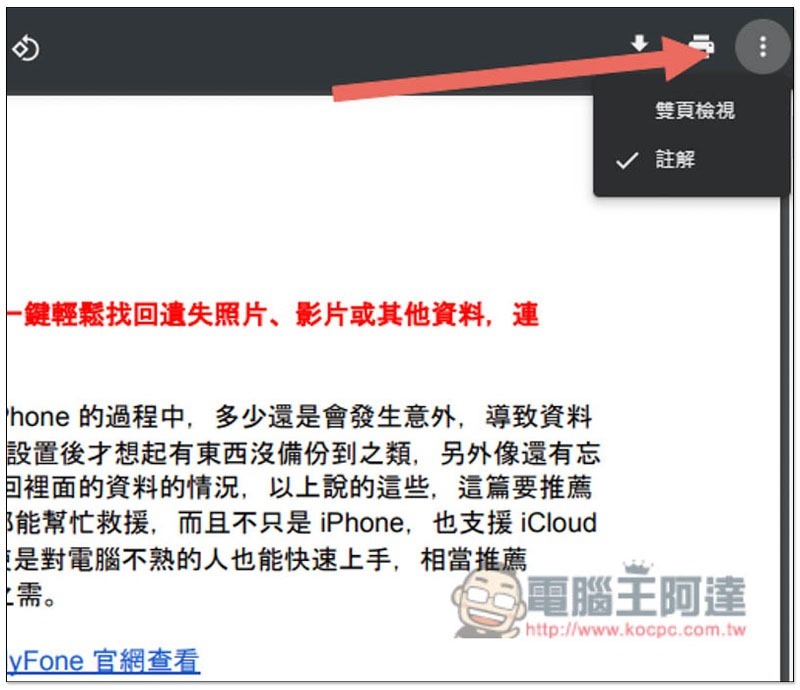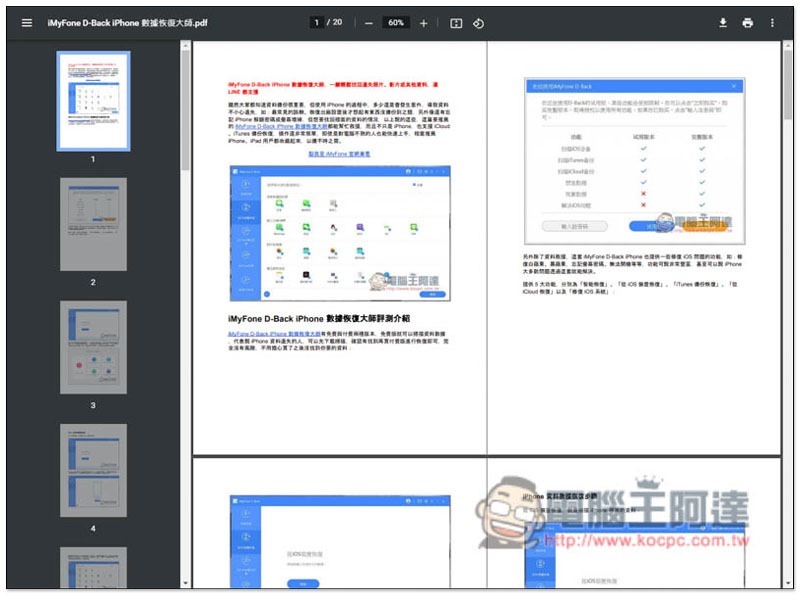一直以來 Chrome 瀏覽器都有 PDF 檢視功能,也因此對於只有看 PDF 需求的人,就不用另外安裝任何軟體,靠 Chrome 就夠了!或許是使用的人越來越多,Chrome 開發團隊也注意到這塊,在最新版本中,就提供一個更進階、更好用的 PDF 檢視功能,不過預設是關閉狀態,需要手動打開,對於有需要的人,下面就來教你怎麼找到這功能。
教你啟用 Chrome 隱藏版 PDF 進階功能
下圖是未開啟進階版的 Chrome PDF 畫面,如果這 PDF 檔有很多頁,只能輸入數字或一直往下滑來閱讀其他頁:
而進階版的選項目前還處於實驗狀態,因此必須進到 Experiments 頁面將它打開。
於網址列中輸入 chrome://flags/(或直接點擊也行),就會進到這頁面:
接著請輸入 PDF Viewer Update 關鍵字,即可找到此功能:
點擊右側的選項,切換成 Enabled:
啟用之後需要重開 Chrome 才成功,點擊右下角 Relaunch 功能:
再次打開 PDF 檔就會變成這畫面,左側多了各頁數的檢視小圖,讓你可以快速查看與切換,這真的方便很多:
如果不需要,可以按左上角選單圖示來縮小:
上方還多了兩個小功能,分別為 “依頁面大小自動調整” 與 “逆時針旋轉”:
想一次查看這張 PDF 頁面的話,就點一下依頁面大小自動調整,會自動縮放適合的大小:
右上角選單中還有兩個功能:「雙頁檢視」與「註解」,意味著未來如果這 PDF 有註解,Chrome 瀏覽器也能看到了:
下圖是雙頁檢視的畫面,可一次閱讀更多頁面:
只可惜目前的進階版本還是沒有提供 “編輯” 功能,要不然一定更好用,不過依照這情況,未來 Google 也是有機會加入。